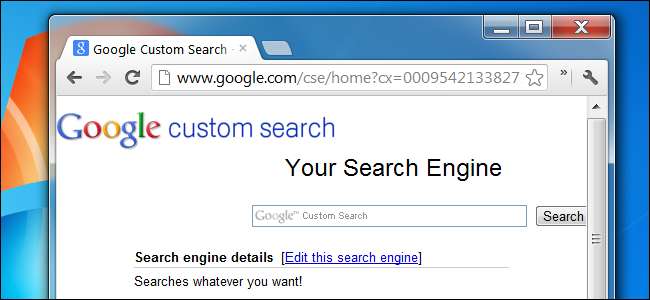
คุณเคยต้องการสร้างเครื่องมือค้นหาของ Google ที่กำหนดเองเพื่อค้นหาเฉพาะบางเว็บไซต์หรือไม่? คุณสามารถทำได้อย่างง่ายดายด้วยเครื่องมือ Custom Search Engine ของ Google คุณสามารถบุ๊กมาร์กเครื่องมือค้นหาของคุณและแชร์กับผู้อื่นได้
เคล็ดลับนี้ทำงานคล้ายกับของ Google ไซต์: ตัวดำเนินการ แต่คุณไม่จำเป็นต้องพิมพ์โอเปอเรเตอร์ทุกครั้งที่ค้นหา จะมีประโยชน์อย่างยิ่งหากคุณต้องการค้นหาเว็บไซต์จำนวนมากพร้อมกัน
การสร้าง Custom Search Engine
ในการเริ่มต้นตรงไปที่ Google Custom Search Engine แล้วคลิกปุ่มสร้างเครื่องมือค้นหาที่กำหนดเอง คุณจะต้องมีบัญชี Google สำหรับสิ่งนี้ - เครื่องมือค้นหาจะถูกบันทึกไว้ในบัญชี Google ของคุณ
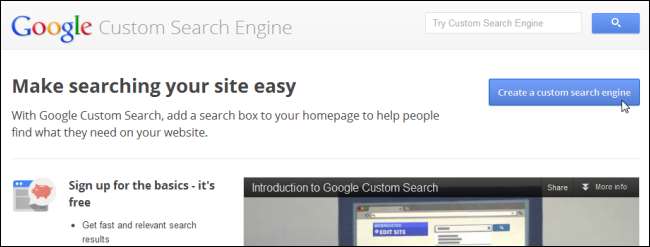
ป้อนชื่อและคำอธิบายสำหรับเครื่องมือค้นหาของคุณซึ่งอาจเป็นอะไรก็ได้ที่คุณต้องการ
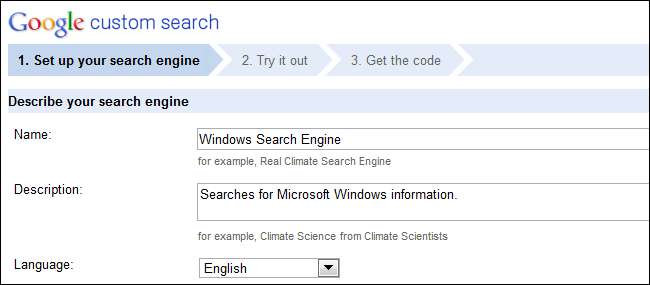
ไซต์ที่จะค้นหา สนามเป็นสนามที่สำคัญจริงๆ ที่นี่คุณจะระบุรายการเว็บไซต์ที่คุณต้องการค้นหา ตัวอย่างเช่นหากคุณต้องการค้นหาทั้ง howtogeek.com และ microsoft.com คุณต้องป้อน:
howtogeek.com/*
microsoft.com/*
อักขระ * คือสัญลักษณ์แทนซึ่งสามารถจับคู่อะไรก็ได้ดังนั้นอักขระ / * จึงบอกให้เครื่องมือค้นหาของคุณค้นหาทุกอย่างในเว็บไซต์ทั้งสองนี้
มีสิ่งขั้นสูงเพิ่มเติมที่คุณสามารถทำได้กับกล่องนี้เราจะกลับไปในอีกสักครู่
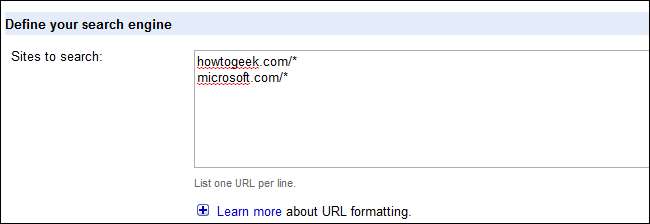
หลังจากคลิกถัดไปคุณสามารถระบุสไตล์สำหรับผลการค้นหาของคุณและทดสอบเครื่องมือค้นหาที่คุณสร้างขึ้น
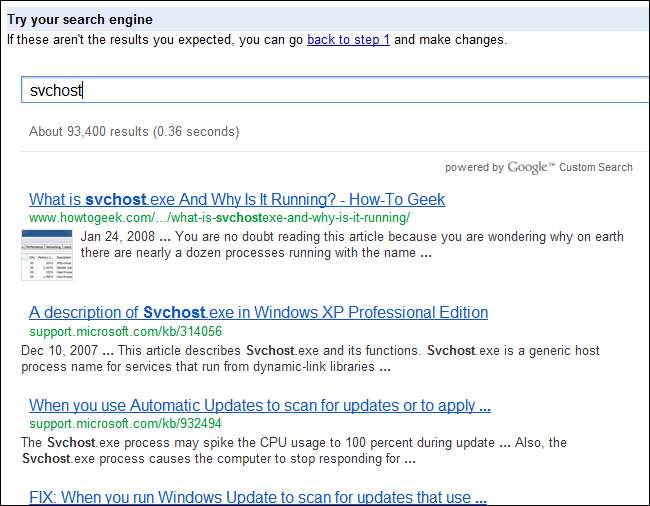
เมื่อคุณพอใจกับเครื่องมือค้นหาของคุณแล้วให้คลิกปุ่มถัดไปที่ด้านล่างของหน้าและคุณจะไปสิ้นสุดที่หน้าที่ให้โค้ดฝังสำหรับเครื่องมือค้นหาของคุณ
คุณอาจไม่ใช่นักพัฒนาเว็บดังนั้นคุณควรเพิกเฉยต่อหน้านี้ คลิกโลโก้ Google Custom Search ที่ด้านบนของเพจแทน
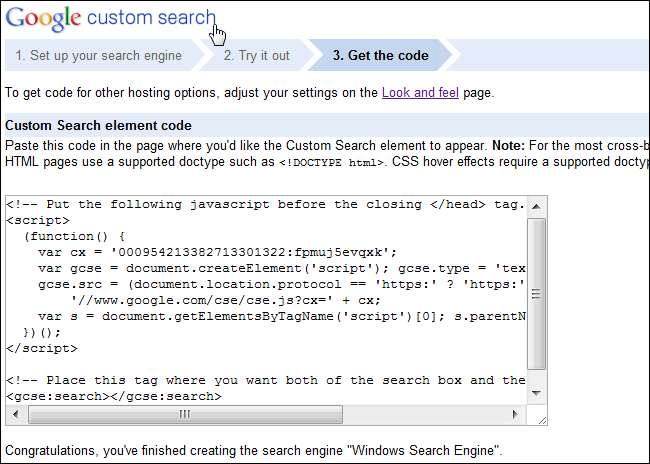
หากต้องการไปที่หน้าเครื่องมือค้นหาของคุณให้คลิกชื่อในรายการเครื่องมือค้นหาที่คุณสร้างขึ้น

คุณสามารถคั่นหน้านี้เพื่อให้เข้าถึงเครื่องมือค้นหาของคุณได้ง่าย คุณยังสามารถแบ่งปันเครื่องมือค้นหาของคุณกับใครก็ได้โดยส่ง URL แบบเต็มที่ปรากฏในแถบที่อยู่ให้พวกเขา

เคล็ดลับ URL
คุณไม่จำเป็นต้องระบุทั้งเว็บไซต์ในขณะที่สร้าง Custom Search Engine ของคุณ
ตัวอย่างเช่น Custom Search Engine ด้านบนจะค้นหาพื้นที่ทั้งหมดของ microsoft.com หากเราทำการค้นหาตัวอย่างเราอาจเห็นว่ามีข้อมูลที่เป็นประโยชน์มาจาก windows.microsoft.com และ support.microsoft.com แต่ผลลัพธ์จาก answers.microsoft.com (ฟอรัมการสนับสนุนของ Microsoft) ไม่มีประโยชน์มากนัก

หากต้องการยกเว้น answer.microsoft.com และรวมโดเมนย่อยอื่น ๆ เราสามารถใช้รายการ URL ต่อไปนี้ขณะสร้างเครื่องมือค้นหา:
howtogeek.com/*
windows.microsoft.com/*
support.microsoft.com/*
โปรดทราบว่าไม่มีวิธีใดในการยกเว้นโดเมนย่อยที่เฉพาะเจาะจงเราสามารถรวมเฉพาะโดเมนที่เราต้องการค้นหา รายการนี้จะค้นหาเฉพาะโดเมนย่อยสองโดเมนบน microsoft.com
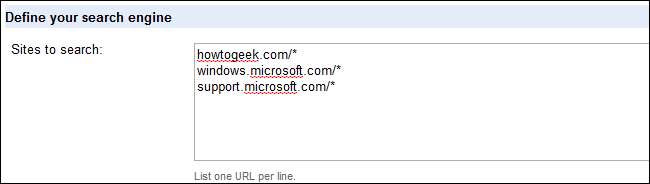
มี URL ประเภทอื่น ๆ อีกหลายประเภทที่คุณสามารถกำหนดได้ในรายการนี้:
- หน้าเดียว : คุณสามารถกำหนดเพียงหน้าเดียวโดยป้อน URL เช่น example.com/page.html . ซึ่งจะรวมเพียงหน้าเว็บเดียวในเครื่องมือค้นหา
- เป็นส่วนหนึ่งของเว็บไซต์ : คุณสามารถใช้อักขระ * ในรูปแบบอื่นได้ ตัวอย่างเช่น URL support.microsoft.com/kb/* จะค้นหาเฉพาะบทความฐานความรู้ของ Microsoft ใช้ URL example.com/*word* จะค้นหาหน้าทั้งหมดบน example.com ที่มี คำ ใน URL ของพวกเขา
คุณสามารถปรับแต่งเครื่องมือค้นหาต่อไปได้จนกว่าคุณจะพอใจกับผลลัพธ์โดยคลิกที่ กลับไปที่ขั้นตอนที่ 1 ลิงก์แก้ไข URL จากนั้นทำการค้นหาทดสอบอีกครั้ง
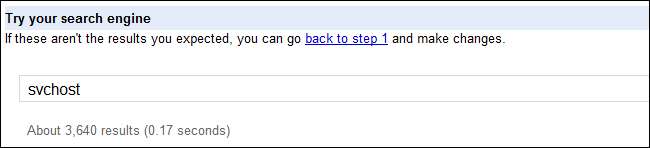
เมื่อคุณทำเสร็จแล้วคุณสามารถทำได้ เพิ่ม Custom Search Engine ของคุณลงในแถบค้นหาของเบราว์เซอร์ .







